Nov 18, 2025• 經過驗證的解決方案
準備發表用的影片或有敘事元素的影片,需要一款能夠在影片中加入文字的靈活應用程式。有很多種情況需要在影片裡加入文字,而藉由 Mac 或 iPhone 的 iMovie,你可以輕鬆地將標準標題、下三分之一字幕或滾動字幕加入影片。iMovie 是非常出色的軟體,能幫助你在影片中加入文字。
本文,我們會教你如何在 Mac 和 iOS 行動裝置用 iMovie 加入文字。
- 第一章:如何在 Mac 使用 iMovie 加入文字
- 第二章:如何在 iPhone 使用 iMovie 加入文字
- 第三章:如何使用 iMovie 的替代軟體加入文字
- 第四章:使用 iMovie 加入文字的常見問題
第一章:如何在 Mac 使用 iMovie 加入文字
幸運地,我們可以用 Mac 版本的 iMovie 在製作影片時加入文字。iMovie 使得將文字加入到影片之中變得易如反掌。
第一部分:用 Mac 版本的 iMovie 9/11 加入文字
要用 iMovie 9/11 加入文字到影片中,請先拖曳媒體檔案到時間軸,然後遵循以下步驟:
步驟 #1. 點選文字按鈕已顯示出文字幻燈片列表。

步驟 #2. 從列表選擇適合的文字幻燈片拖曳到專案時間軸。你可以將幻燈片分層或獨立幻燈片。

步驟 #3.點兩下瀏覽界面,進入文字編輯模式。點選顯示字體編輯字體屬性,再點選完成儲存更改。
你也可以點兩下專案時間軸以打開文字管理師,更改轉場和放置屬性。
第二部分:用 Mac 版本的 iMovie 10 加入文字
如果你使用的是不同版本的 iMovie,例如 iMovie 10.1.1,你會發現加入標題到影片中的步驟不太一樣。
載入媒體到時間軸後,將滑鼠移動到你想加入文字的地方,然後切換到標題分頁。這裡有可使用的預設標題樣式。
現在,你可以把它拖曳到時間軸,加入標準標題、下三分之一字幕或滾動字幕等。拖曳邊緣來調整文字特效的持續時間。
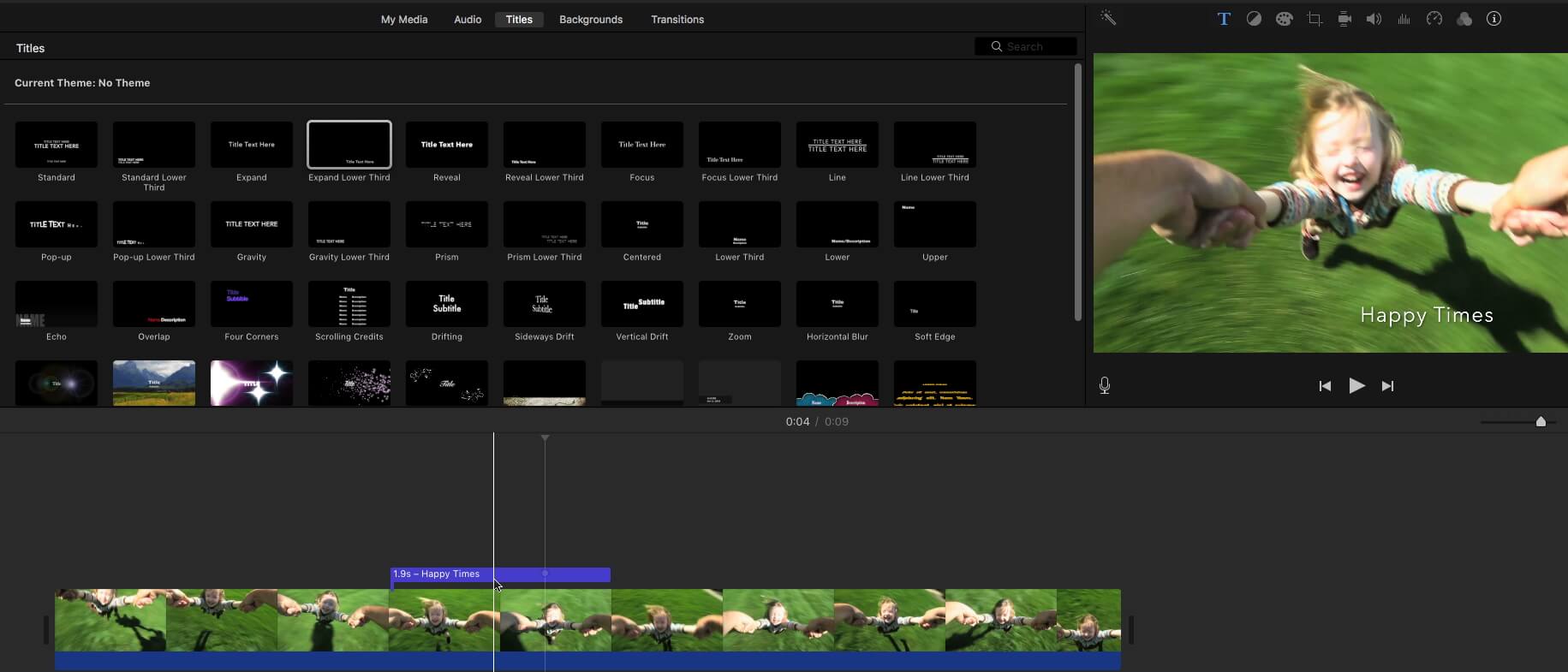
用 iMovie 在影片中加入文字的不便之處是無法手動調整文字位置。這種情況下,若要調整影片中的文字位置,建議使用Wondershare Filmora。Filmora 是強大的影片剪輯軟體,方便在影片中加入和編輯文字。
第二章:如何在 iPhone 使用 iMovie 加入文字
在 iPhone 用 iMovie 加入文字也很簡單,以下教學將一步步教你。
以下是用 iMovie 在 Mac 編輯影片的步驟:
步驟 #1. 在 iPhone 開啟 iMovie 應用程式,並點選時間軸上的影片或圖片,開啟界面底下的控制管理員。
步驟 #2. 點選文字 按鈕(T)。
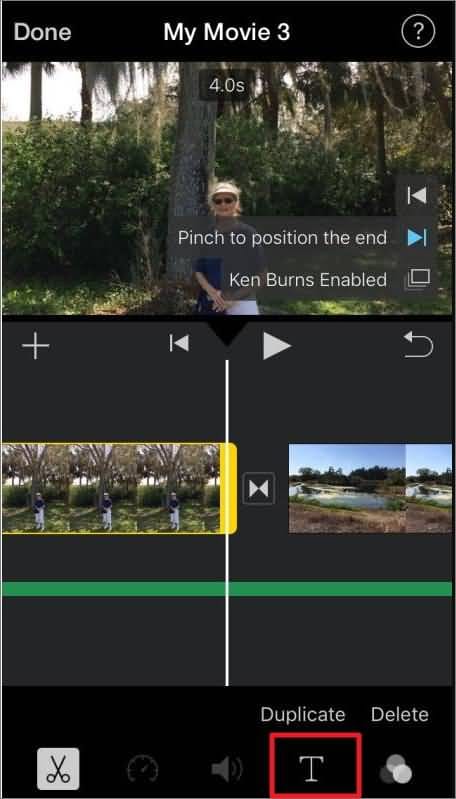
步驟 #3. 選取想要的文字樣式。
步驟 #4. 你可以選擇中間或下面以更改文字出現在影片上的位置。
步驟 #5. 點選手機鍵盤的完成儲存更改。
如果你想要在 Android 手機用類似 iMovie 的影片剪輯軟體編輯影片,請參考我們精選的Android 最佳 iMovie 替代軟體
如果你想在 iPhone 上剪輯影片,或加入轉場、濾鏡、特效、配音或音樂到你的影片片段,你絕不能錯過最佳 iPhone 免費影片剪輯程式。
第三章:如何使用 iMovie 的替代軟體加入文字 - 適用於 Mac 的 Wondershare Filmora
雖說 iMovie 是知名的剪輯軟體品牌,但是其介面對於新手來說有點複雜,要在影片中加入文字還有點麻煩。
要輕鬆地加入文字,我們推薦你使用 Wondershare Filmora,相容於 macOS 和 Windows 系統。
首先下載安裝 Filmora,跟著以下步驟加入文字到你的影片裡。
以下步驟適合 Mac 使用者,Windows 版本 Filmora 的步驟也差不多。
步驟 #1. 在 Filmora 界面點選匯入媒體選項以匯入你需要的影片或照片。你也可以直接拖曳檔案到界面。

步驟 #2. 點選標題分頁,接著選擇想要的影片特效拖放到時間軸,在正確的影片場景調整文字的位置。

步驟 #3. 點兩下時間軸上的文字,開啟自訂文字顏色、字體和實際文字的視窗。
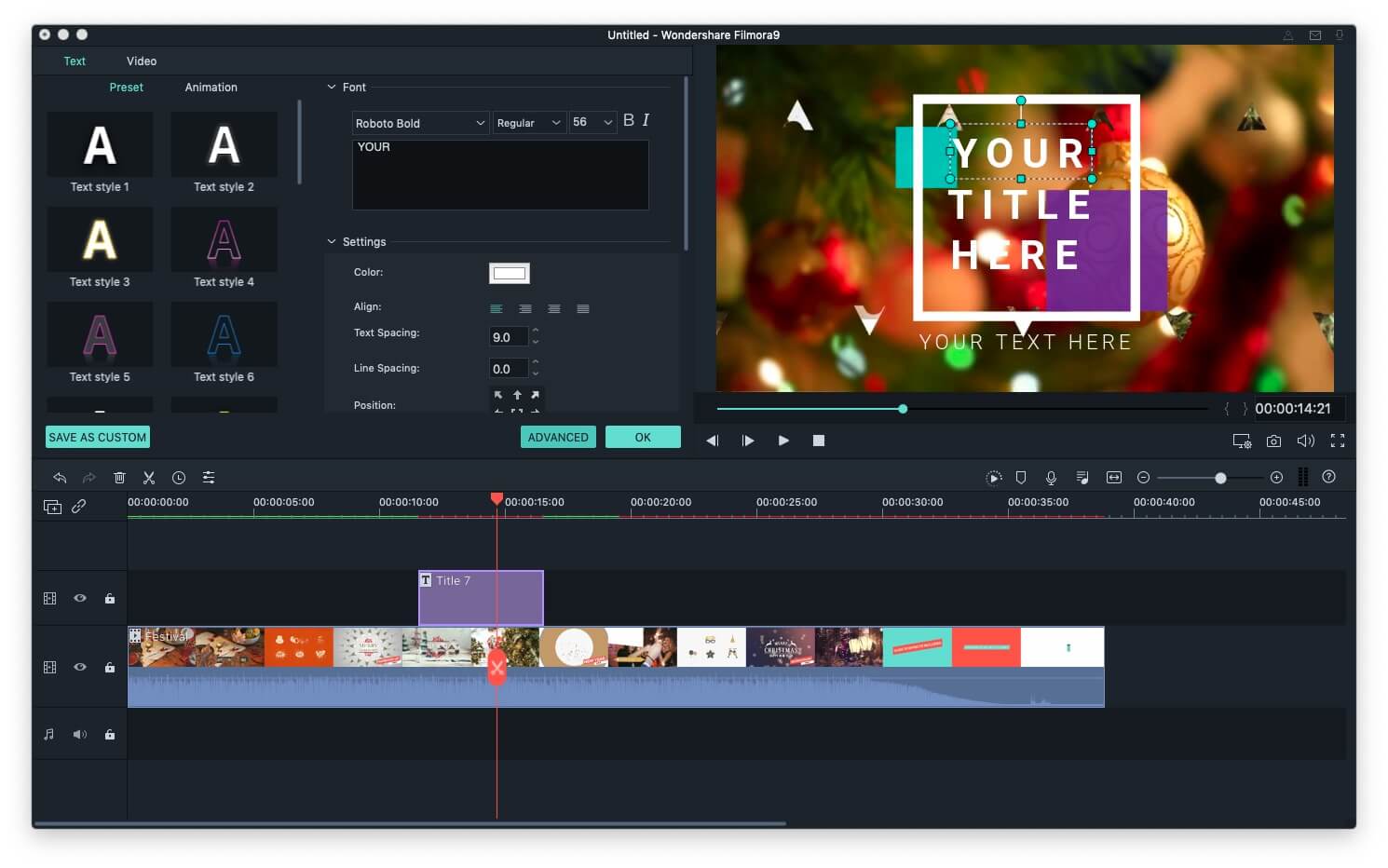
步驟 #4. 文字編輯完成後點選輸出。另外,你還可以直接上傳影片到 YouTube 或 Vimeo 以將影片分享給親朋好友。

更重要的是,Filmora 特效商店提供標題和文字特效包。欣賞下面的影片,了解它能怎麼幫助你。
相關文章:
使用 iMovie 加入文字的常見問題
以下是使用 iMovie 加入文字的常見問題:
1. iMovie 有多少文字和標題模板?
iMovie 有豐富的文字和標題庫,提供你數種選擇。裡頭有數十種不同模板可供選擇,在加入到時間軸之前你可以輕鬆預覽每種模板。
2. 如何加入文字到影片中而不使用特效?
假如你不希望加入到影片中的文字有動畫特效,選擇沒有文字動畫的模板即可。iMovie 有很多無動畫的標題模板,選擇你喜歡的一個,然後將文本插入預覽視窗所顯示的文本框。
3. 如何在 iMovie 更改文字速度?
唯一在 iMovie 更改文字顯示在畫面上速度的方法是修改持續時間。模板越長,文字的移動速度越慢。不過,你無法在 iMovie 自訂文字速度。
4. 如何在 iMovie 更改字體?
點兩下預覽畫面的標題文字框,就會進入字體選單。有數百種字體可以選擇,但要注意,必須選擇文本才能在畫面上看見更改。
5. 如何在 iPhone 用 iMovie 製作文字淡出效果?
前往檔案選單,選擇專案屬性選項,在檔案選單找到標題淡出時間滑桿,設定預設的標題淡出時間。不過,記住你不能淡出有文字動畫的標題。
結語
如何在 Mac/iPhone 用 iMovie 加入文字到影片中的詳細資訊。由於版本問題,某些步驟在你的裝置上可能不同。
因此,請確認你使用的是最新版本的 iMovie。若你想進一步編輯文字,例如文字動畫特效,並且儲存文字特效以備將來使用,Filmora 是更好的選擇。
想從影片中擷取高清畫面截圖?本指南教你如何一鍵提取高質量影格,讓你輕鬆保存影片精華畫面,無需繁瑣操作!
by Arvin Alejandro Nov 18, 2025 13:02 PM
用最好的 FLAC 播放器在 Android 裝置上播放 FLAC 音檔檔案
by Arvin Alejandro Nov 18, 2025 13:02 PM
使用 Filmora 將照片轉換成精彩影片,操作簡單,適合初學者創作吸睛內容,學會如何把圖片變成影片,打造屬於你的視覺故事!
by Arvin Alejandro Nov 18, 2025 13:03 PM




Arvin Alejandro
staff Editor
一般評價4.5(105已參與)